Se você instalou o World Of Warcraft no Linux seguindo esse tutorial e teve algum problema, veja aqui como corrigir alguns dos erros mais comuns ligados a execução desse jogo no Linux.
- Como instalar o jogo AstroMenace no Linux via Flatpak
- Como instalar o jogo Biplanes Revival no Linux via Flatpak
- Como instalar o jogo de corrida SuperTuxKart no Linux
- Como instalar o jogo Sonic 3: Angel Island Revisited no Linux via Flatpak
- Como instalar o jogo The Gates no Linux via Flatpak
- Como instalar o jogo World of PADMAN no Linux via Snap
- Como instalar o jogo Wizznic no Linux via Snap
- Como instalar o jogo TuxScape2 no Linux via Flatpak
- Como instalar o jogo Lambda Lantern no Linux via AppImage
Executar jogos para Windows no Linux ainda não é uma coisa tão corriqueira e livre de problemas, felizmente, alguns problemas tem solução. Conheça a seguir alguns dos erros mais comuns ao executar o World Of Warcraft no Linux.
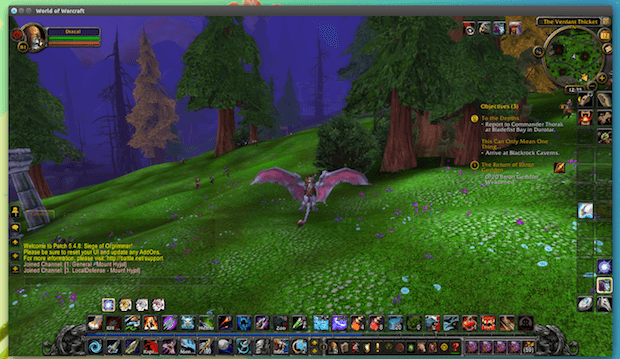
Como corrigir erros ao executar o World Of Warcraft no Linux
Para corrigir erros ao executar o World Of Warcraft no Linux, veja a seguir algumas ocorrências mais comuns:
Erro 1
Se ao executar o Battle.net, aparecer um erro como esse da imagem abaixo:
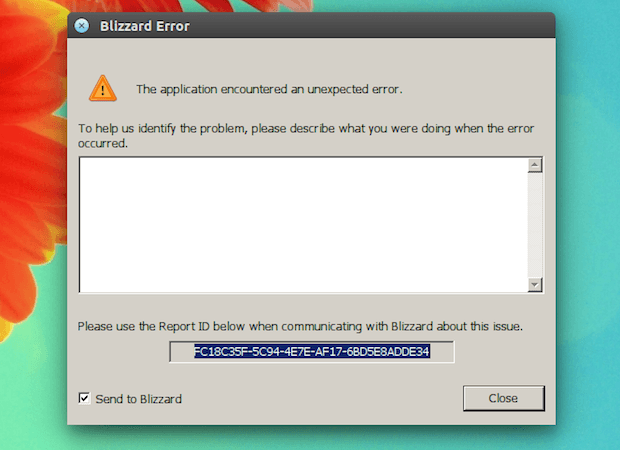
Faça o seguinte:
Passo 1. Abra um terminal;
Passo 2. Execute o configurador do Wine com este comando:
winecfgPasso 3. Na tela do programa, vá para a aba “Bibliotecas”;
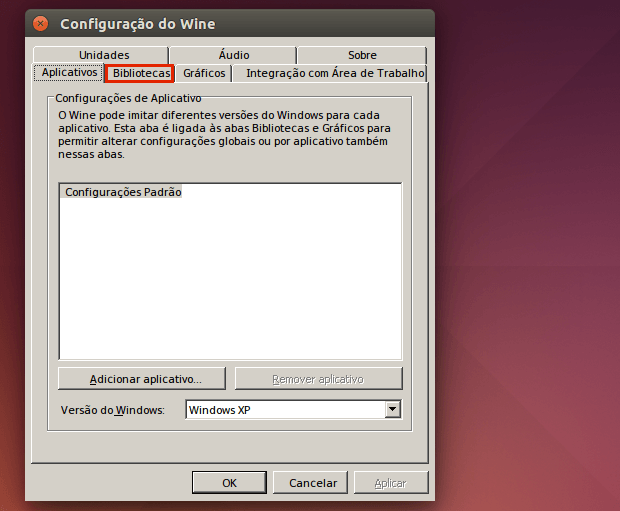
Passo 4. Em “Bibliotecas”, clique dentro do campo “Nova substituição para a biblioteca” e digite “DbgHelp” (sem as aspas). Depois, clique em “Adicionar”.
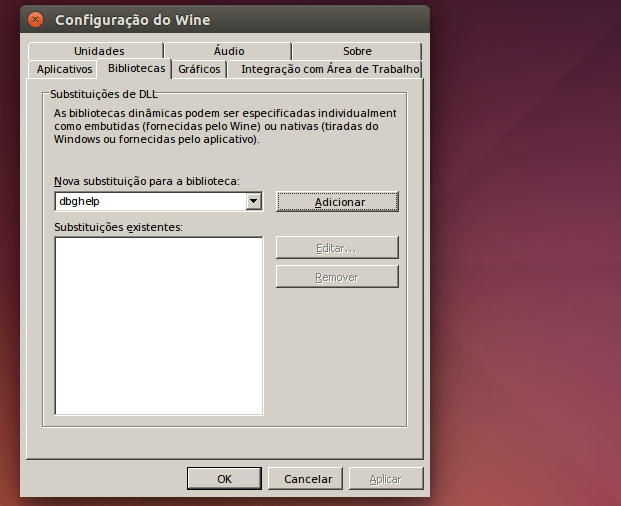
Passo 5. Se for questionado, simplesmente confirme clicando em “Sim”;
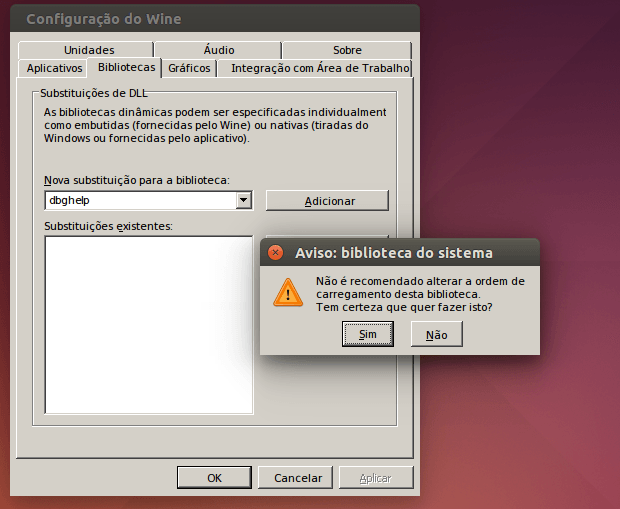
Passo 6. Em seguida, clique no item “DbgHelp” que está dentro de “Substituições existentes” e clique em “Editar”. Na tela que aparece, marque a opção “Desativar” e depois clique no botão “OK”. De volta a guia “Bibliotecas”, clique em “OK” para confirmar e fechar o programa.
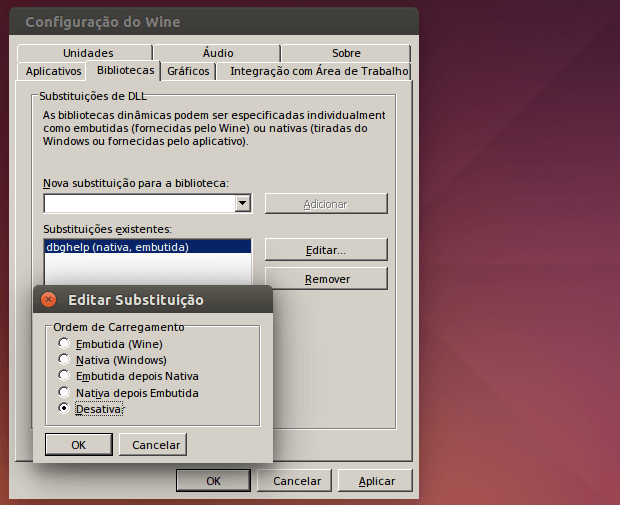
Erro 2
Se você estiver usando um sistema de 64 bits e o cliente do jogo World of Warcraft de 64 bits falha com um erro semelhante a este:
ERROR #132 (0x85100084) Fatal exception!
Program: C:\Program Files\World of Warcraft\Wow-64.exe
ProcessID: 57
Exception: 0xC0000005 (ACCESS_VIOLATION) at 0033:0000000005A11A71
The instruction at "0x0000000005A11A71" referenced memory at "0x00007F38ACD6C028".
The memory could not be "read".Você precisará forçar o World of Warcraft a usar o cliente de 32 bits. Se você usar Battle.net para iniciar o jogo (que só é possível se você não usar o OpenGL, veja abaixo), você pode alterar o World of Warcraft para usar o cliente de 32 bits a partir das configurações disponíveis via Battle.net, clicando com o botão esquerdo do mouse sobre o ícone azul na parte superior esquerda canto do programa Battle.net – o menu não é sensível e, infelizmente, você tem que clicar algumas vezes para fazê-lo funcionar.
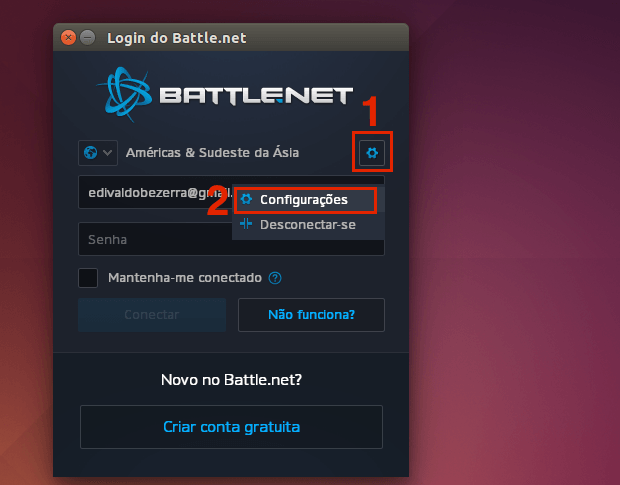
Ou, você pode executar o World of Warcraft usando um script – acrescentando “-noautolaunch64bit” para forçar a execução usando o cliente de 32 bits, em vez do de 64 bits. Se você já está usando um script, basta adicionar “-noautolaunch64bit” no final do seu comando de execução. Ou, se você não estiver usando um script, faça o seguinte:
Passo 1. Abra um terminal;
Passo 2. Crie um script, executando um editor de texto com o comando:
gedit ˜/wowPasso 3. Se você estiver usando um sistema de 32 bits, cole o conteúdo abaixo dentro do arquivo aberto (Substitua “YOURUSERNAME” pelo seu nome de usuário, você também precisará ajustar o seu caminho WoW.exe, caso seja necessário) ;
#!/bin/sh
WINEDEBUG=-all wine "/home/YOURUSERNAME/.wine/drive_c/Program Files/World of Warcraft/WoW.exe" -noautolaunch64bitPasso 4. Se você estiver usando um sistema de 64 bits, cole o conteúdo abaixo dentro do arquivo aberto (Substitua “YOURUSERNAME” pelo seu nome de usuário, você também precisará ajustar o seu caminho WoW.exe, caso seja necessário) ;
#!/bin/sh
WINEDEBUG=-all wine "/home/YOURUSERNAME/.wine/drive_c/Program Files (x86)/World of Warcraft/WoW.exe" -noautolaunch64bitPasso 5. Em seguida, salve e feche o arquivo;
Passo 6. Torne o script executável com o seguinte comando:
chmod +x ~/wowPasso 7. Depois execute o script.
cd && ./wowErro 3.
Se você estiver usando um sistema de 64 bits com Bumblebee e o World of Warcraft dá o seguinte erro:
X Error of failed request: GLXUnsupportedPrivateRequestAbra um terminal e instalando a virtualgl-libs de 32 bits com o comando:
sudo apt-get install virtualgl-libs:i386Via WebUpd8
O que está sendo falado no blog nos últimos dias
- Como corrigir erros ao executar o World Of Warcraft no Linux
- Como instalar o World Of Warcraft no Linux usando o Wine